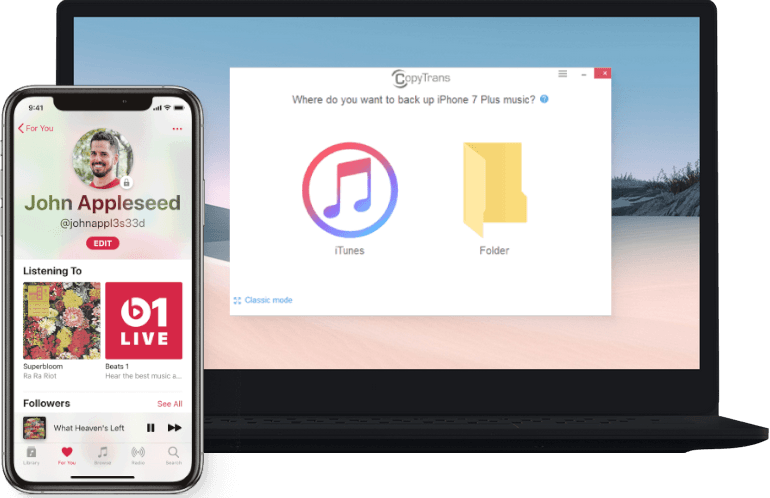Êtes-vous le genre de personne qui gère habituellement beaucoup d’images au quotidien? Dans ce cas, il est parfois difficile de gérer différents formats d’image, en particulier lorsque vous devez convertir rapidement des images au format JPG.
La plupart du temps, les utilisateurs trouvaient très fastidieux de convertir le format d’image HEIC au format JPG. JPG est souvent le format d’image le plus accepté au monde, mais les appareils Apple utilisent principalement le format HEIC avec iOS 11 et les versions supérieures du système d’exploitation pour encoder les images de l’iPhone.
CopyTrans HEIC pour Windows est un excellent outil qui peut facilement faciliter cette conversion. Donc, si vous songez à convertir facilement vos images HEIC, vous pouvez obtenir les bons conseils à travers cet article.
Qu’est-ce que CopyTrans HEIC pour Windows?
Tout d’abord, laissez-moi vous expliquer ce qu’est HEIC. Le format HEIF (High Efficiency Image Format) est la principale technologie de codage utilisée par les appareils Apple pour coder leurs images. Il n’y a donc rien de plus HEIC que la version d’Apple de HEIF. HEIC est le court terme pour le codage d’image à haute efficacité.
Alors, quelle est la particularité de HEIC?
Les images HEIC sont claires par rapport aux images JPEG de même qualité. Étant donné que ce type d’encodage d’image est pris en charge par les appareils Apple et non Windows, un outil tel que CopyTrans HEIC ou Windows entre dans l’image, ce qui facilite la visualisation et la conversion des images au format HEIC sous Windows.
Par conséquent, CopyTrans HEIC pour Windows utilise la visionneuse de photos Windows native pour ouvrir les fichiers image HEIC. L’application Windows est capable de convertir des images HEIC en formats JPG compatibles avec de nombreux autres outils et programmes sur les appareils Windows.
Caractéristiques notables de CopyTrans HEIC pour Windows:
Contenu
- Dans ce segment, nous verrons quelques points forts de cette extension d’image HEIF pour Windows.
- C’est un logiciel gratuit à usage personnel.
- Aide à décoder et ouvrir les fichiers HEIC sur un PC Windows.
- Vous pouvez afficher les images HEIC sous Windows.
- Vous pouvez convertir par lots des images HEIC au format JPG en un seul clic.
- Vous permet d’imprimer des images HEIC.
- Vous pouvez même insérer des images HEIC dans des documents Microsoft Office avec CTH.
- Cet outil affiche les miniatures HEIC.
- CTH s’intègre facilement à l’Explorateur Windows.
- Les données d’image EXIF (données de localisation, photo et heure, etc.) sont conservées même après la conversion vers d’autres formats.
Comment télécharger CopyTrans HEIC Viewer Windows 10 PC?
Maintenant que vous connaissez les avantages de l’utilisation de CopyTrans HEIC ou de l’outil Windows, je vais maintenant vous guider à travers les étapes qui vous aideront à télécharger facilement ce formidable outil sur votre PC Windows. Avant cela, jetons un œil au tableau ci-dessous.
| App Requirements | Relevant Information |
| App Name | CopyTrans HEIC for Windows |
| Developed By | CopyTrans |
| File Size | 10-20 MB |
| OS | 32-bit and 64-bit Windows 10, 8.1, 7 |
| Type of Software | Free |
| Last Updated | 13 August 2020 |
| Security | Safe from adware, spyware, malware |
Étapes pour télécharger CopyTrans HEIC pour Windows 10/8/7:
- Visitez la page de téléchargement sur le site Web CopyTrans HEIC.
- Cliquez ensuite sur le bouton “Télécharger”.
- Ensuite, double-cliquez pour ouvrir le fichier .exe téléchargé et exécutez l’assistant de configuration.
- Accordez les privilèges de gestionnaire de fichiers CopyTrans HEIC pour Windows.exe pour poursuivre le processus d’installation.
- Lorsque vous y êtes invité, acceptez le contrat de licence, puis cliquez sur Suivant puis sur Installer.
- Enfin, lancez le programme d’installation pour ajouter CopyTrans HEIC à une application Windows à partir des applications MS Office.
FAQ
Q1. Comment mettre à jour l’outil vers la dernière version?
Pour mettre à jour l’outil, vous devez vous rendre sur le site Web, puis télécharger et installer la dernière version de l’outil. Vous devrez peut-être d’abord supprimer l’ancien CODEC, puis installer la dernière version.
Q2. CTH fonctionne-t-il pour les vidéos HEVC?
Bien que HEVC utilise la même technologie d’encodage que HEIC, cet outil ne prend pas en charge le format vidéo HEVC. Actuellement, CTH agit uniquement comme un plug-in HEIC pour Windows.
Q3. Comment convertir un fichier HEIC en JPG?
Tout ce que vous avez à faire est de cliquer avec le bouton droit sur le fichier HEIC et de sélectionner l’option “Convertir en JPEG avec CopyTrans” dans le menu contextuel. Peu de temps après, vous verrez une version JPG d’un fichier image HEIC.
Q4. Comment désinstaller un programme CTH?
Vous pouvez continuer avec le chemin prescrit ci-dessous:
Panneau de configuration \ Programmes \ Programmes et fonctionnalités.
Double-cliquez sur l’application CTH pour la désinstaller du système. Si vous êtes invité pour l’autorisation UAC, cliquez sur “Oui” pour poursuivre le processus de désinstallation.
conclusion
Enfin, si jamais vous avez besoin d’afficher et de convertir le format de fichier HEIC de photos au format JPG, vous pouvez facilement faire confiance au logiciel CopyTrans HEIC pour Windows. Ce plugin HEIC pour Windows facilite la conversion d’images par lots sur votre système Windows et vous simplifie la vie.